
Obsah:
- Autor Lynn Donovan [email protected].
- Public 2023-12-15 23:52.
- Naposledy zmenené 2025-01-22 17:39.
Kroky
- Otvorte priečinok a urobiť skontrolujte, či je v možnostiach zobrazenia vybratá možnosť Veľké ikony alebo Extra veľké ikony.
- Kliknite na položku Usporiadať > Možnosti priečinka a vyhľadávania. Kliknite na kartu Zobraziť. Zrušte začiarknutie políčka „Vždy zobrazovať ikony a nikdy miniatúry 'a Použiť.
- Obnovte priečinok a skontrolujte stav.
Ľudia sa tiež pýtajú, ako zobrazím miniatúry obrázkov v systéme Windows 10?
Metóda 1 Povolenie ukážok obrázkov
- Otvorte Prieskumník súborov..
- Otvorte priečinok.
- Kliknite na kartu Zobraziť.
- Kliknite na ikonu Možnosti.
- Kliknite na kartu Zobraziť.
- Zrušte začiarknutie políčka „Vždy zobrazovať ikony, nikdy nie miniatúry“.
- Kliknite na tlačidlo Použiť a potom kliknite na tlačidlo OK.
- Uistite sa, že váš priečinok zobrazuje správnu možnosť zobrazenia.
Niekto sa tiež môže opýtať, prečo nie sú žiadne miniatúry obrázkov? Miniatúry sú vyrovnávacie pamäte v úložisku vášho telefónu, ktoré pomáhajú urýchliť načítanie priečinkov v systéme a váš telefón nie musíte ich hľadať pri každom otvorení fotografiu galéria. Niekedy však vaše zariadenie s Androidom číta" žiadna miniatúra "v fotografiu album.
Tiež je potrebné vedieť, ako obnovím svoje miniatúry?
Použitie funkcie Čistenie disku vám pomôže znova vytvoriť vyrovnávaciu pamäť miniatúr:
- Otvorte Prieskumník súborov. Kliknite na Tento počítač.
- Kliknite pravým tlačidlom myši na jednotku, na ktorej je nainštalovaný systém Windows.
- Vyberte Vlastnosti. Potom vyberte položku Čistenie disku.
- Začiarknite políčko vedľa položky Miniatúry.
- Kliknite na tlačidlo OK a potom na položku Odstrániť súbory.
Prečo sa nezobrazujú miniatúry?
Tu na karte Zobraziť sa uistite, že Vždy šou ikony, nikdy miniatúry nie je začiarknuté. Na karte Vizuálne efekty uvidíte Zobraziť miniatúry namiesto ikon. Uistite sa, že je táto možnosť začiarknutá. Kliknite na Použiť a skončiť.
Odporúča:
Čo je balík obrázkov vo Photoshope?
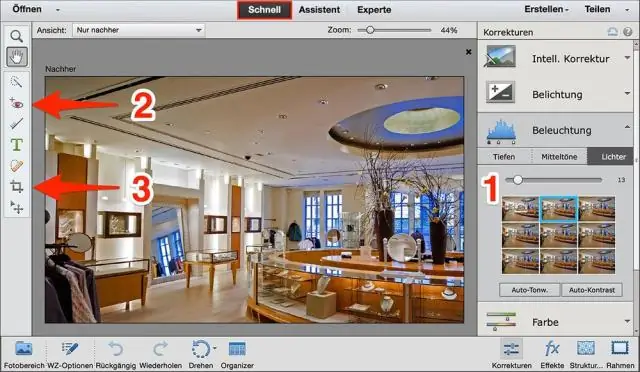
Funkcia Picture Package Edit Layout využíva grafické rozhranie, ktoré eliminuje potrebu písania textových súborov na vytváranie alebo úpravu rozložení. Vykonajte jeden z nasledujúcich úkonov: (Photoshop) Vyberte Súbor > Automatizovať > Balík obrázkov
Ako vytvorím súbor odpovedí v Správcovi obrázkov systému Windows?

Vytvorenie a úprava súboru odpovedí Spustite Správcu obrazov systému Windows. Kliknite na Súbor > Vybrať obrázok systému Windows. V časti Select a Windows Image vyhľadajte a vyberte súbor s obrázkom (D:install.wim). Ďalej vyberte vydanie systému Windows, napríklad Windows 10 Pro, a kliknite na tlačidlo OK. Kliknutím na tlačidlo Áno vytvorte súbor katalógu
Aký význam majú miniatúry EXIF?

Údaje EXIF (niekedy označované aj ako metadáta) obsahujú informácie ako clona, rýchlosť uzávierky, ISO, ohnisková vzdialenosť, model fotoaparátu, dátum zhotovenia fotografie a mnoho ďalšieho. Pri registrácii fotoaparátu prostredníctvom výrobcu môžete do údajov EXIF zahrnúť aj informácie o autorských právach
Ako zlúčim viacero obrázkov v Dockeri?

Na svojom počítači pomocou docker pull stiahnite obrázky z Docker Hub. Potom použite históriu dockerov na získanie príkazov, ktoré boli použité na ich zostavenie. Potom otvorte tieto dva súbory. Potom môžete vidieť zásobník príkazov každého obrázka
Ako nastavím viacero obrázkov ako pozadie pracovnej plochy Macu?

Otvorte iPhoto a kliknite na ľubovoľný obrázok. Kliknutím na tlačidlo 'pracovná plocha' v dolnej časti nastavíte tento obrázok ako pozadie pracovnej plochy. Vyberte viacero obrázkov pomocou Shift-kliknutia (ak sú v rade) alebo Command-click (ak sú oddelené inými fotografiami) a kliknite na tlačidlo pracovnej plochy
